分类
Win7系统自带有英文输入法,用户切换输入法,都会选择将常用的输入法设置为默认。有些细心的用户发现Win7自带的英文输入法不见了,怎么回事呢?可能是被删除了,那么有什么把办法可以恢复英文输入法呢?方法当然是有的,若是要找回英文输入法可以阅读下文,一起恢复英文输入的发方法。
操作步骤:
1、打开“运行”对话框,输入“ctfmon.exe”并按驾车键,以便查看系统输入法状态栏是否正常显示;
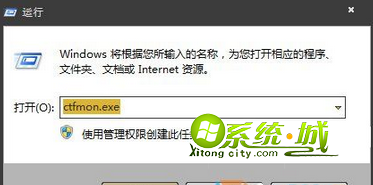
2、当输入法状态栏还是无法正常显示时,我们需要打开“控制面板”,点击“区域和语言”;
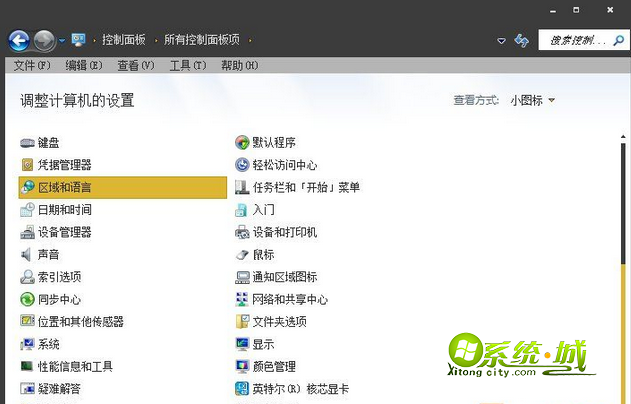
3、在打开的窗口中,切换至“键盘和语言”选项卡,点击“更改键盘”按钮;
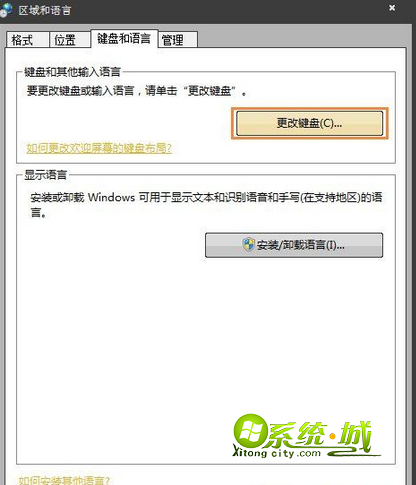
4、接着在打开的“文本服务和输入语言”窗口中,切换至“常规”选项卡,首先添加“美式键盘”,然后选择一种默认输入语言,通常为“美式键盘”;
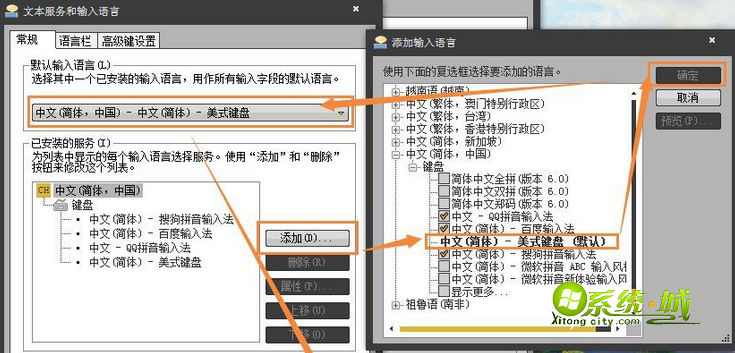
5、切换至“语言栏”选项卡,勾选“停靠于任务栏”和“在任务栏中显示其它语言栏图标”项,并点击“确定”按钮完成设置。
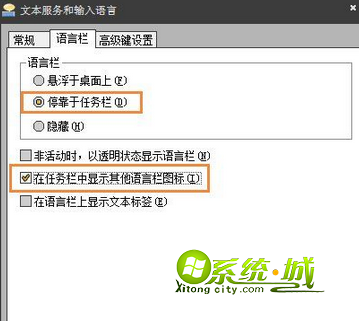
Win7自带的英文输入法不见了的恢复方法分享到这里了,除了英文输入法,还有很多语言的输入法都可以在输入法设置界面添加。
热门教程
网友评论